Windows'ta büyük bir güncelleme olduğunda, bazı kullanıcılar sorunlarla karşılaşma eğilimindedir. Güncelleme kötü değil, çoğunlukla yazılım çakışmaları veya diğer sorunlar nedeniyle. Bugün, çoğunlukla Windows'a önyükleme yaptıktan sonra oluşan bir hatayı tartışacağız: C: \ Windows \ System32 \ LogiLDA.dll'yi başlatırken bir sorun oluştu. Belirtilen modül bulunamadı. Bu, Windows sürümünüzü Windows 10'a yükselttikten veya bir Özellik Yükseltmesi yükledikten sonra gerçekleşebilir.
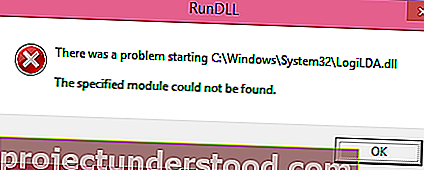
C: \ Windows \ System32 \ LogiLDA.dll başlatılırken bir sorun oluştu
Bu hata, uyumsuz sürüm Logitech yazılımı, daha özel olarak Logitech Download Assistant nedeniyle oluşur . Bu, PC kullanıcıları arasında en yaygın kullanılan farelerden biri olan Logitech mouse'a aittir. Doğal olarak, birçok kullanıcı bu hata mesajını bildirdi. Biraz araştırdıktan sonra, bu sorunu çözmenin yolunu buldum. Bu sorunu çözmek için lütfen aşağıdaki adımları izleyin.
1] Kaydı Düzenle
- Görev Yöneticisini Aç
- Git Başlangıç sekmesi ve LogiDA bulmak
- LogiDA'ya sağ tıklayın ve Devre Dışı Bırak'a tıklayın .
Artık Logitech Download Assistant'ın bilgisayardan başlamasını geçici olarak devre dışı bıraktık . Şimdi girişi silmeliyiz ki bir daha rahatsız edilmeyelim.
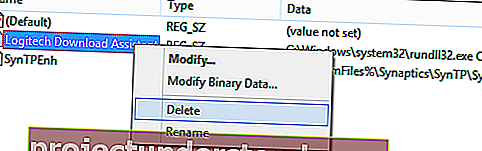
Böyle yaparak:
Win + R tuşlarına basın ve REGEDIT yazın
Şimdi kayıt defterini yedeklememiz gerekiyor. Kayıt Defteri Yedekleme ve Geri Yükleme hakkındaki bu makaleyi izleyin.
Aşağıdaki anahtara gidin:
HKEY_LOCAL_MACHINE \ Software \ Microsoft \ Windows \ CurrentVersion \ Run
Logitech Download Assistant'ı bulun ve girişi silin
Şimdi değişikliklerin etkili olması için sistemi yeniden başlatın.
2] Logitech'i Başlangıçtan Kaldır
Tüm Kayıt Defteri girişini gözden geçirmek istemiyorsanız, daha basit bir yol önereceğim.
- CCleaner'ı indirin
- Şimdi CCleaner'ı kurun ve açın
- Araçlar -> Başlangıç'a tıklayın
- Listeden Logitech Download Assistant'ı seçin ve Sil'e tıklayın
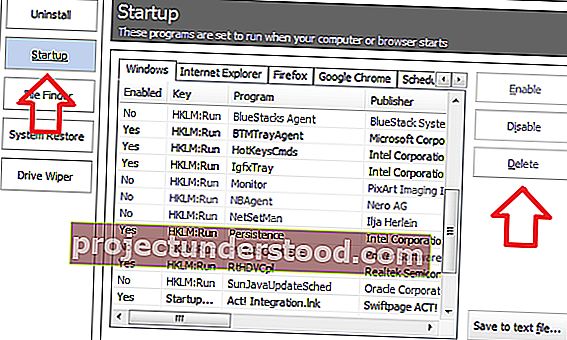
Bu süreç çok basit ve daha az karmaşıktır. Bunu yaptıktan sonra, etkili olması için bilgisayarınızı yeniden başlatmanız gerekir.
Umarım bu makaleyi faydalı bulursunuz. Herhangi bir sorun olması durumunda, lütfen yorum bölümümüze bir yorum bırakmaktan çekinmeyin. Size yardım etmekten büyük mutluluk duyacağız.
Eksik bir dll dosyası hatası alırsanız bu gönderiye bakın.
Original text
